فای مستقیم چیست؟ سامسونگ - فای مستقیم. با استفاده از حالت مستقیم Wi-Fi
اصطلاحات زیادی وجود دارد که غیر قابل درک هستند. کاربران عادیبه همین دلیل است که ارزش آن را با هر یک از آنها ارزش دارد. شما ممکن است علاقه مند به سوال از آنچه WIFI مستقیم است. این تکنولوژی برای مدت زمان طولانی اعلام شده است، در نظر گرفته شده است که نصب اتصال بین جفت دستگاه های Wi-Fi فردی را ساده کند. به یک معنا، این بلوتوث بر اساس Wi-Fi است. از ابتدا آن را با سرعت و فواصل بیشتر، و از دوم - سهولت پیکربندی و ایمنی مشخص می شود. و همه چیز به نظر می رسد خوب است، اما واقعا باید با آن برخورد کند.
کمی از تاریخ
برای درک آنچه فای مستقیم است، شما باید به گذشته نگاه کنید. برای یک سازمان ارتباطات بی سیم دستگاه های مصرف کننده به طور مستقیم از بلوتوث استفاده می کنند، که بسیار ساده است، با محدوده کوچکی، هزینه کم و نیازهای انرژی کاملا معقول متمایز است. امروزه هنگامی که گوشی های هوشمند در عملکرد تقریبا با رایانه ها روبرو می شوند، من چیزی بیشتر می خواهم. و پس از آن، شایان ذکر است که Wi-Fi وجود دارد که سریعتر کار می کند، محدوده آن بیشتر است، اما یک نکته مهم وجود دارد.
ایده اولیه چنین بود که Wi-Fi می تواند در دو حالت کار کند: بلافاصله، زمانی که چندین دستگاه ساده و زیرساخت را سازماندهی می کنند، شامل استفاده از نقطه دسترسی است که نوعی از ترافیک ترافیک است. گزینه دوم در طول زمان توسعه یافته و به جلو حرکت کرده است، و اولین بار در دهه 1990 گیر کرده است: در حال حاضر آن را از همه دستگاه های خانگی پشتیبانی می کند، آن را کم سرعت کار، و همچنین ناامنی است. به عبارت دیگر، خطرناک، ناخوشایند و کاملا قابل انعطاف است، بنابراین Wi-Fi مدرن به سادگی نمی تواند بدون نقطه دسترسی انجام دهد.
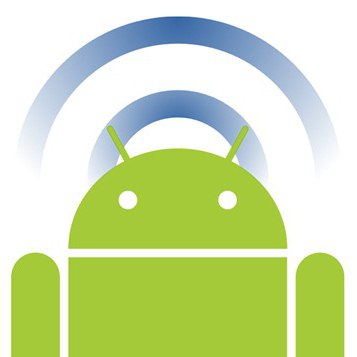
و چطور همه چیز در حال رفتن است؟
تولید کنندگان Wi-Fi خانگی می خواهند زندگی را ساده تر کنند کاربران مدرناین دسترسی به صفحه اصلی این لحظه تقریبا هیچ یک از تنظیمات وجود ندارد، و بسیاری از آنها به طور مستقیم از جعبه پیش فرض کار می کنند. بسیاری از کاربران به سادگی نمی دانند چگونه فای را فعال کنند. این عامل این بود که امکان دارد تعداد زیادی از Wi-Fi رایگان از بهترین ارائه دهندگان اینترنت به نظر برسد. این دلیل چنین محبوبیت قوی Wi-Fi بود، اما در عین حال اسطوره های بسیاری در مورد عدم موفقیت چنین اتصالات وجود داشت. همه موارد فوق به این واقعیت منجر شد که اولویت فروشندگان به نفع یک شبکه بی سیم ساده و امن تغییر کرده است. در اینجا این سوال در مورد آنچه فای مستقیم است، مطرح می شود.

امکانات
این روش اتصال دارای مزایای متعدد است:
اتصال مستقیم امن بین دستگاه های نصب شده به طور مشابه به بلوتوث، یعنی ضروری است که به سادگی عنصر مناسب را از لیست انتخاب کنید، در حالی که در مورد PSK و SSID فکر نمی کنید؛
سرعت چنین شبکه های بسیار سریعتر از بلوتوث سنتی است؛
به طور قابل توجهی مجاز است فاصله طولانی تر بین دستگاه ها؛
درجه بالایی از قابلیت اطمینان و امنیت توسط WPA2 دائمی تضمین شده است، که نمی تواند خاموش شود.
حراجی
بنابراین، فای مستقیم، روشن می شود، روشن است، باقی می ماند برای مقابله با سوالات مربوط به پیچیدگی های ارائه چنین دسترسی. تصویب یک اصلاحیه جدید به استاندارد 802.11 چندین سال طول خواهد کشید. تصمیم گرفت تا در چارچوب مشخصات و استانداردهای موجود در حال حاضر در دسترس باشد.
در هرکدام دستگاه Wi-Fi در حقیقت، یک نقطه دسترسی نرم افزاری وجود دارد که می تواند خود را اعلام کند، و همچنین امکانات دستگاه و حمایت از WPS. بسته به نوع نوع ابزار، برخی ممکن است اجرا شوند. توابع اضافی، به عنوان مثال، مسیریابی یا تغییر ترافیک.
با تشکر از اجرای Softap به یک دستگاه که دارای پشتیبانی مستقیم WiFi، گجت های معمولی می تواند به کار با WPA2 متصل شود. یک دستگاه با یک ماژول پیشرفته می تواند به طور همزمان به Wi-Di و Wi-Fi متصل شود، که اتصال آن را فراهم می کند.

چه چیزی را می دهد؟
نتیجه تمام این تحولات، توانایی کاربر برای اتصال به طور مستقیم به چاپگر و چاپ عکس از دوربین است، و شما می توانید به سادگی آنها را به یک قاب عکس دیجیتال ارسال کنید. مهمان فرصتی برای پخش ویدئو به طور مستقیم به تلویزیون شما خواهد داشت، لازم نیست که زمان را در ارتباط برقرار کنید شبکه محلی و غیره. این همه به سرعت و به آسانی اتفاق می افتد. سامسونگ فای مستقیم چیپست های مستقیم در حال حاضر وجود دارد، و همچنین محصولات از دیگر تولید کنندگان.
مشخصات فنی
بنابراین، اگر ما در مورد آنچه Wi-Fi Direct صحبت می کنیم، پس از آن در سطح سخت افزاری صحبت کنیم، از ماژول معمولی Wi-Fi بسیار متفاوت نیست. معلوم می شود که مشخصات فنی تصمیم جدید عملا با شبکه های مدرن بی سیم همخوانی دارد. ابزارهای جدید با دستگاه های Wi-Fi موجود سازگار خواهند بود. اکثر تراشه های جدید شامل کار در فرکانس 2.4 گیگارات هستند، به طوری که آنها باید به راحتی با نسخه های اولیه استاندارد 802.11 وارد حساب شوند و در برخی موارد سازگاری از 802.11n انتظار می رود. ماژول ها در فرکانس پنج مگا هرتز کار خواهند کرد، که به آنها اجازه می دهد تا به شبکه های جدید متصل شوند. با توجه به اطلاعات پیشنهادی، می توان درک کرد که اکثر تراشه ها قادر به حمایت از هر دو فرکانس هستند.

WiFi Direct همیشه اتصال "یک به یک" نیست
واقعیت این است که این استاندارد برای اتصال دو دستگاه بین خود طراحی شده است، همیشه به این معنی نیست که فرصت ها تنها توسط این محدود می شود. شما می توانید اتصال بین کل گروه های دستگاه را ایجاد کنید، به عنوان مثال، کار بر روی WiFi مستقیم ویندوز 7. چنین پیکربندی هایی که در این مورد استفاده می شود، بازیکنان نیاز به دسترسی به اینترنت یا برخی از پوشش های تلفن همراه یا دیگر ندارند. حتی در شرایط بیابان آنها قادر به تشکیل کوچک هستند شبکه بی سیماگر دستگاه ها در منطقه از رسیدن به یکدیگر تنظیم شوند. نه همه شرکت کنندگان شبکه باید از این استاندارد پشتیبانی کنند. فقط یک تراشه مستقیم WiFi قادر به انجام وظایف هماهنگی ترافیک، حرکت بین دستگاه ها با ماژول های Wi-Fi است.
شایان ذکر است که گاهی اوقات ایجاد گروه ها غیرممکن است، زیرا برخی از ابزارها ابتدا فقط برای اتصال "یک به یک" ایجاد شدند. این با مشخصات استاندارد مخالف نیست، زیرا توانایی اتصال به چندین کاربر یک گزینه است. برای هر دستگاه خاص یک توصیف وجود دارد که در مورد این پارامتر گفته شده است.
تکنولوژی Wi-Fi مستقیم - چه چیزی است؟ این مجموعه ای از پروتکل های نرم افزاری فوق العاده مدرن است، به شما این امکان را می دهد که فایل ها را بدون اتصال به اینترنت انتقال دهید. دستگاه هایی که از این گواهینامه پشتیبانی می کنند می توانند به یکدیگر متصل شوند و داده ها را در فاصله تا 200 متر ارسال کنند. نرخ انتقال به شاخص های بزرگ می رسد - تا 250 مگابیت در ثانیه. همچنین توصیه می شود توجه داشته باشید که این شبکه دارای حفاظت از کانال بالا است. فن آوری ارتباط مستقیم به کمک وای - فای بسیار شبیه به همه شناخته شده است استاندارد بلوتوثاما فقط در بسیاری از پارامترها از آن پیشی می گیرد.
روش انتقال داده های مشخص شده به طور قابل توجهی عملیات کاربران را ساده می کند.
پیشرفت هنوز ایستاده است، و امروز شما این فرصت را برای انجام عملیات غیر قابل تصور که شما فقط می توانید رویای: چاپ فایل ها به طور مستقیم از تلفن، تماشای ویدئو از قرص در صفحه تلویزیون، ارسال عکس از گوشی های هوشمند به لپ تاپ، به طور آشکار از طریق تلویزیون از طریق تلویزیون استفاده کنید. و همه اینها بدون سیم، زمان انتظار و تنظیمات چند مرحله ای.
ویژگی های تکنولوژی بی سیم
- این مجموعه پروتکل ها توسط اتحاد Wi-Fi تایید شده، تایید شده و پشتیبانی می شود.
- پس از روشن کردن عملکرد مشخص شده در دستگاه ها، آنها به طور خودکار یکدیگر را تشخیص می دهند.
- برای ایجاد یک شبکه مستقیم، روتر مورد نیاز نیست. اگر میخواهید به وب جهانی بروید، روتر می تواند مفید باشد.
- شما می توانید اتصال ابزارهای "1 - 1" یا "1 - خیلی زیاد" ایجاد کنید. دستگاه های Maulding شامل گوشی های هوشمند، لپ تاپ ها، رایانه ها، چاپگرها، صفحه کلید، ضبط ویدئو، روترها، اسکنر ها، دوربین ها، فریم های دیجیتال و سایر تکنیک ها می شوند.

- پشتیبانی سیستم های ویندوز 7، ویندوز 8، ویندوز 8.1، ویندوز 10 و پلت فرم آندروید.
- دستگاه هایی با پلت فرم زیر آندروید 4.0 شامل این ویژگی نیست.
- این ویژگی قادر به پیوستن به انحصاری این دستگاه هایی است که تراشه خاصی دارند. اکثر تجهیزات، با سال انتشار هیچ زودتر از سال 2015، شامل این تراشه است. توسعه دهندگان مارک های فنی جهانی گفتند که در سال 2016، تمام گوشی های هوشمند قادر به اتصال بیش از یک شبکه بی سیم و نگهداری خواهند بود ویژگی DLNA.
- در میان خود، دستگاه ها با همکار همکار مرتبط هستند اتصال بیسیم "تک کاره".
- پس از اولین تلاش موفقیت آمیز ارتباطات در شبکه مستقیم، این فرآیند را می توان تکرار کرد و در صورتی که راحت باشد.
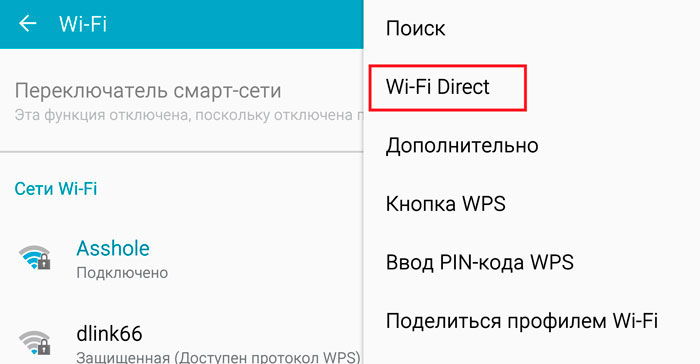
- برای جلوگیری از تهاجم غیر مجاز به شبکه شما، فناوری شامل برنامه Setup Wi-Fi است.
نحوه برقراری ارتباط بر روی شبکه مستقیم
دو وجود دارد راه ساده اتصالات تجهیزات در میان خود:
- از جمله عملکرد مستقیم Wi-Fi در تنظیمات شبکه در تنظیمات شبکه، سپس دیگری. دستگاه ها یکدیگر را پیدا خواهند کرد و تبادل اطلاعات را آغاز می کنند.
- پس از اینکه گجت ها یکدیگر را پیدا می کنند، آنها یک کد پین خاص را برای تأیید عملیات درخواست خواهند کرد. یک دستگاه به طور خودکار این کد را ایجاد می کند و کاربر آن را به دیگری وارد می کند.
برنامه ها شامل ویژگی های جدید Wi-Fi جدید هستند
با نصب اتصال یکی از دو روش پیشنهاد شده در بالا، شما نیاز دارید برنامه ویژه برای اجرای عملیات مورد نظر. 4 لینک سرویس وجود دارد:
- به عنوان مثال، شبکه بی سیم خود را به دستگاه های ارسال پیام ها و فایل های متصل می کند، شما می توانید یک ویدیو از رایانه لوحی ارسال کنید.
- Miracast اجازه می دهد تا شما را به مشاهده ویدئو، عکس، نمایش ها و بازی های بازی در صفحه نمایش های بزرگ تلویزیون. این ویژگی را در ویندوز 10 و 8 پیکربندی کنید، زیرا Miracast به آنها ساخته شده است: دستگاه پروژکتور - نمایش بی سیم را اضافه کنید. در ویندوز 7 فعال کردن سرویس مشخص شده به سختی ممکن است، آسان تر از استفاده از سیم HDMI برای اتصال آسان تر است.

- خدمات DLNA برای مشاهده فایل های یک دستگاه از طرف دیگر. با استفاده از این برنامه، می توانید کامپیوتر را در ویندوز 7، 8 یا 10 با تلویزیون وصل کنید، دسترسی به فایل ها را باز کنید و یک ابزار ویژه برای چنین ارتباطی در تلویزیون پیکربندی کنید.

- چاپ مستقیم Wi-Fi به شما اجازه می دهد تا فایل ها را بر روی گوشی های هوشمند، رایانه لوحی یا هر ابزار دیگر برای چاپ ارسال کنید.

پس از اتصال عملکرد مستقیم، دستگاه خود را تعیین تکنیک سازگار و آن را تعیین می کند نرم افزار برای اجرای عملیات لازم به عنوان مثال، اگر می خواهید ویدیو را از رایانه لوحی در تلویزیون پخش کنید، به یک برنامه Miracast از پیش نصب شده نیاز خواهید داشت. در جستجو، دستگاه شما ابزارهای پشتیبانی شده توسط این سرویس را نمایش می دهد.
امروز ما با چنین مجموعه ای از پروتکل های برنامه مانند Wi-Fi Direct ملاقات کردیم. این گواهی دارای چشم انداز بزرگی است، زیرا کار با روتر را از بین می برد. پس از یک زمان اتصال دستگاه ها با استفاده از یک شبکه بی سیم، شما می توانید در هر مکان و در هر زمان داده ها را منتقل کنید و فایل ها را بدون اتصال به اینترنت دریافت کنید. از پیشرفت فنی در مرحله عقب نشینی نکنید و پس از آن فرصت های جدیدی را برای زندگی روشن و جالب به دست آورید.
تلویزیون می تواند به طور مستقیم به یک دستگاه پشتیبانی از Wi-Fi Direct / Wi-Fi متصل شود (به عنوان مثال، گوشی هوشمند، کامپیوتر)، که همچنین از عملکرد "DLNA Push Controller" پشتیبانی می کند. محتویات دستگاه، مانند عکس / موسیقی / ویدئو، می تواند در تلویزیون پخش شود. هنگام استفاده از این تابع، یک روتر شبکه بی سیم لازم نیست (یا نقطه دسترسی).
مراحل
اگر اتصال نصب نشد
هنگام نمایش صفحه انتظار برای حالت مستقیم Wi-Fi، روی گزینه ها کلیک کنید، سپس [کتابچه راهنمای] را انتخاب کنید.
اگر دستگاه WPS را پشتیبانی کند، انتخاب کنید. در غیر این صورت، [روش های دیگر] را انتخاب کنید و دستورالعمل های روی صفحه را دنبال کنید تا تنظیمات را تکمیل کنید.
اتصال به دستگاه دیگری
مراحل بالا را برای اتصال دستگاه ها انجام دهید. شما می توانید تا 20 دستگاه ثبت نام کنید، و همچنین در همان زمان به 5 دستگاه وصل شوید. برای اتصال دستگاه دیگری که 5 دستگاه قبلا متصل شده اند، دستگاه غیر ضروری را قطع کنید، سپس دستگاه مورد نظر را وصل کنید.
تغییر نام تلویزیون نمایش داده شده در دستگاه متصل
هنگام نمایش صفحه انتظار برای حالت مستقیم Wi-Fi، روی گزینه ها کلیک کنید، سپس [Edit Renderer Name] را انتخاب کنید.
لیست دستگاه های متصل / لغو دستگاه را نمایش می دهد
هنگام نمایش صفحه انتظار برای حالت مستقیم Wi-Fi، روی دکمه گزینه ها کلیک کنید، سپس [لیست نمایش فریم / پاک کردن لیست را انتخاب کنید.
برای لغو ثبت نام دستگاه، دستگاهی را که می خواهید حذف کنید را انتخاب کنید، سپس دکمه را فشار دهید. سپس، در صفحه تأیید، [YES] را انتخاب کنید.
برای لغو ثبت نام تمام دستگاه ها، روی دکمه گزینه ها در لیست کلیک کنید، [حذف همه]، سپس [YES] را در صفحه تأیید انتخاب کنید.
نمایش کادر محاوره ای هنگام تلاش برای اتصال دستگاه به تلویزیون
فعال کردن این ویژگی از اتصال یک دستگاه غیر ضروری جلوگیری می کند.
هنگام نمایش صفحه نمایش انتظار برای حالت مستقیم Wi-Fi، روی گزینه ها کلیک کنید، سپس [اعلامیه ثبت نام] را انتخاب کنید.
لطفا توجه داشته باشید که پس از رد درخواست ثبت نام از دستگاه، این دستگاه را نمی توان متصل کرد تا زمانی که از لیست دستگاه حذف شود.
برای اتصال یک دستگاه رد شده، روی دکمه گزینه ها کلیک کنید، [نمایش لیست کاربر / پاک کردن لیست را انتخاب کنید، سپس دستگاه deflected را حذف کنید. سپس یک اتصال جدید به این دستگاه ایجاد کنید.
مراحل اتصال را از زمان دوم از بین ببرید
پس از ثبت نام دستگاه، با انجام تنظیمات زیر، می توانید بلافاصله شروع به پخش محتوای روی صفحه تلویزیون، ارسال این محتوا از دستگاه (به استثنای حالت مستقیم Wi-Fi).
دکمه Home را فشار دهید و سپس [تنظیمات] ← [شبکه] ← [حالت آماده به کار برای Wi-Fi Direct] → [ON] را انتخاب کنید.
اگر تلویزیون به آن متصل شود روتر بیسیم (یا به نقطه دسترسی) در فرکانس 5 گیگاهرتز با آداپتور USB LAN بی سیم، تنظیمات [Wi-Fi Direct] را برای [خاموش] انتخاب کنید.
- Wi-Fi نشانه اتحاد Wi-Fi است.
- Wi-Fi Direct علامت Wi-Fi اتحاد است.
یادداشت
- اگر تلویزیون با استفاده از یک روتر شبکه بی سیم (نقطه دسترسی) در 5 گیگاهرتز متصل شود، با استفاده از آداپتور USB Wireless LAN:
- - اتصال 5 گیگاهرتز در حالت مستقیم Wi-Fi غیرفعال خواهد شد و امکان استفاده از توابع، مانند رسانه های راه دور، TrackID ™ و غیره وجود نخواهد داشت
- - هنگامی که Wi-Fi Direct منتشر می شود، اتصال از سر گرفته خواهد شد.
- هنگام اتصال دستگاه ها باید موارد زیر را در نظر بگیرید:
- - دستگاه های پشتیبانی از Wi-Fi مستقیم: اتصال 2.4 گیگاهرتز (5 گیگاهرتز پشتیبانی نمی شود).
- - دستگاه هایی که Wi-Fi را پشتیبانی نمی کنند مستقیم: IEEE802.11N / G، اتصال 2.4 گیگاهرتز (5 گیگاهرتز پشتیبانی نمی شود).
تولید کنندگان دستگاه های موبایل در پلت فرم آندروید، تراشه مستقیم Wi-Fi به طور فزاینده ای محصولات خود را تجهیز می کند، و آنچه که همه صاحبان قرص های مدرن و اسمارتفون ها نمی دانند.
چرا شما به این تراشه نیاز دارید و مزایای او را به شما می دهد؟ برای درک این، ابتدا آنچه را که عبارت مستقیم Wi-Fi را بیان می کنیم، بگیریم.
Wi-Fi Direct نوع جدیدی از انتقال داده است. این فرصت را برای تبادل اطلاعات بین چندین دستگاه باز می کند.
این تکنولوژی شبیه بلوتوث است، یعنی اتفاق می افتد ارتباط مستقیم بدون روترها و نقاط دسترسی. اما، بر خلاف بلوتوث، Wi-Fi مستقیم دارای نرخ اتصال بالاتر و شعاع بزرگ عمل است.
با تشکر از این تکنولوژی، شما می توانید نه تنها گوشی های هوشمند و قرص، بلکه همچنین دستگاه های دیگر مجهز به تراشه مربوطه را متصل کنید. به عنوان مثال، تراشه Wi-Fidirect در اکثر تلویزیون های مدرن تعبیه شده است، و شما می توانید به طور مستقیم چنین تلویزیون را به گوشی های هوشمند، لپ تاپ، کامپیوتر و غیره متصل کنید. بنابراین شما می توانید ایجاد کنید شبکه خانگی بدون مشارکت روتر.
تراشه Wi-Fi مستقیم یک ماژول بی سیم جداگانه است؛ با توجه به این واقعیت که این تکنولوژی جدید است، چنین چیپ هنوز در لپ تاپ ها استفاده نمی شود.
حتی لپ تاپ های مدرن مدرن و گران قیمت نمی توانند از حضور این تجهیزات برخوردار باشند و همه ابزارها برای گوشی های هوشمند و تبلت ها وجود ندارد.
در مواردی که این تابع در دسترس نیست
همانطور که قبلا از بالا درک کرده اید، پاسخ به سوال در مورد چگونگی پیکربندی مستقیم Wi-Fi در یک لپ تاپ، آن را غیر ممکن خواهد کرد. تراشه یک جزء سخت افزاری است: یا آن است، یا آن نیست. بر این اساس، این نوع لپ تاپ های انتقال داده در دسترس نیست.
در غیاب یک تراشه، نحوه فعال کردن Wi-Fi Direct در لپ تاپ شما کار نخواهید کرد، می توانید از گزینه های انتقال داده های جایگزین استفاده کنید. برای انجام این کار، به نقطه دسترسی نیاز دارید که دستگاه هایی که در تبادل اطلاعات درگیر هستند متصل می شوند.
اگر نقاط دسترسی نداشته باشید، می توانید شبکه را از یک لپ تاپ در Android توزیع کنید با تنظیم یک اتصال مستقیم.
شما همچنین باید یک برنامه را نصب کنید که داده های لازم را تجزیه می کند. به عنوان مثال، برنامه های زیر را می توان برای تبادل فایل ها بین کامپیوتر و گوشی های هوشمند استفاده کرد:
- سرور FTP
- AirDroid
- MyPhoneExplorer.
اولین برنامه باید فقط بر روی گوشی هوشمند نصب شود. این برنامه آدرس IP را تولید می کند که بر روی یک کامپیوتر در یک مرورگر یا هدایت فایل تجویز می شود. برنامه های باقی مانده باید بر روی تلفن و کامپیوتر نصب شوند و تنها پس از آن دستگاه ها را متصل کنند. این یک جایگزین مستقیم Wi-Fi عالی است، به شما این امکان را می دهد که به صورت آزادانه فایل ها را مبادله کنید سرعت بالا.
چگونه برای اتصال و انتقال فایل ها
بنابراین، شما قبلا می دانید که Wi-Fi مستقیم چیست. اکنون به طور مستقیم به استفاده از این تابع تبدیل می شویم. اگر گوشی های هوشمند یا رایانه های لوحی شما با تراشه مورد نظر مجهز شده باشند، سپس به سؤال کنید که چگونه از تکنولوژی Wi-Fidirect استفاده کنید.
در واقع، همه چیز بسیار ساده است. وارد ب تنظیمات Wi-Fi بر روی دستگاه شما
آداپتور بی سیم را روشن کنید.
حالا دکمه Wi-Fi را کلیک کنید.
همان روش باید بر روی دستگاه دوم انجام شود. بنابراین، ما شامل عملکرد شما نیاز داریم. در این مورد، جستجو به طور خودکار آغاز می شود. در حال حاضر تنها برای انتخاب از لیست اتصالات موجود، تجهیزاتی که می خواهید اتصال را انتخاب کنید.
همانطور که می بینید، همه چیز بسیار آسان و ساده است. لازم به ذکر است که این تکنولوژی دارای دو ویژگی مناسب است:
- کشف دستگاه
- کشف خدمات
به سادگی، ابزارها نه تنها می توانند به یک شبکه بدون واسطه ها (روترها، نقاط دسترسی و غیره) ترکیب شوند، بلکه امکانات هر دستگاه را در شبکه تعیین می کنند. به عنوان مثال، اگر شما نیاز به انتقال یک ویدیو دارید، تنها دستگاههایی که قادر به پذیرش و بازتولید آن در لیست اتصالات موجود هستند.
با توجه به تمام موارد فوق، می توان نتیجه گرفت که پشتیبانی از Wi-Fi Direct حضور در دستگاه (لپ تاپ، گوشی های هوشمند، و غیره) از تراشه مربوطه است که به شما اجازه می دهد تا شبکه ها را بدون روتر و داده های مبادله به طور مستقیم ایجاد کنید.
Wi-Fi Direct: ویدیو چیست؟
شما می دانید که تکنولوژی Wi-Fi آن را روزانه استفاده می کنید. شما می دانید بلوتوث چیست و اغلب از آن استفاده می کنید. نقاط قوت این دو فناوری می تواند به صورت یکپارچه سازی شود و این به نام Wi-Fi نامیده می شود.
شما می توانید از Wifay مستقیم در تلویزیون استفاده کنید تنها اگر آن را تلویزیون هوشمند تلویزیون و حتی فای در آن وجود دارد، این بدان معنا نیست که شما می توانید Wi-Fi Direct را فعال کنید - این تابع ممکن است به سادگی از دست رفته باشد. بنابراین سامسونگ تلویزیون. UE55JU66600UXUA آن را دارد، و فیلیپس 40pfs5709 نمی باشد، اگر چه فای در هر دو است.
اتصال به کامپیوتر یا لپ تاپ سامسونگ، سونی، HP با نصب ویندوز مایکروسافت. 10، ویندوز 7 یا ویندوز 8.1 شما می توانید اگر آنها از اینتل WIDI پشتیبانی می کنند، از طریق رسانه های ویندوز یا آداپتور مجازی Wi-Fi مستقیم از مایکروسافت.
کنار گذاشته نشده و دستگاه های آندروید، آیفون (آی فون)، به عنوان مثال، 5S و گوشی های هوشمند یا قرص با پشتیبانی Miracast.
به طور کلی، آن را به سازنده بستگی ندارد، چه LG، سامسونگ گلکسی، فیلیپس، و چینی Meizu، تیغه ZTE، Huawei Honor 5A - Wi-Fi Direct می تواند حتی یک چاپگر را پشتیبانی کند.
Wi-Fi به طور مستقیم چیست و چه چیزی لازم است
IWFI - تکنولوژی بی سیم با مقدار زیاد مناطق کاربردی رایج ترین اتصال به اینترنت هستند.
شایع ترین راه برای دیدار با WiFi برای یک کاربر معمولی برای دسترسی به اینترنت با استفاده از روتر.
روتر یک دستگاه فیزیکی است که نقطه دسترسی (AP) را ایجاد می کند که در هنگام جستجو برای اتصال شبکه ها بر روی گوشی های هوشمند، تلفن یا کامپیوتر خود مشاهده می کنید.
برای اتصال، شبکه را انتخاب کنید، رمز عبور را وارد کنید (در صورت لزوم)، و voila - شما به اینترنت دسترسی دارید.
فقط مواردی وجود دارد که شما به اینترنت نیاز ندارید، می خواهید فقط دو دستگاه را متصل کنید و اطلاعات را بین آنها به اشتراک بگذارید: به عنوان مثال، به چاپگر ارسال کنید تا چاپ کنید.
برای این، یک تکنولوژی توسعه یافته برای کمک به حتی در این موارد وجود دارد، و آن را نامیده می شود - Wi Fi Direct.
Wi-Fi Direct - یک داستان کوچک
برای ارسال اطلاعات به دستگاه دیگری بدون سیم و تجهیزات سوم، یکی از محبوب ترین انواع ارتباطات - بلوتوث، که در سال 1998 ظاهر شد.
این ایده آل برای اتصال دستگاه های جانبی به یک کامپیوتر، مانند موش ها و صفحه کلید یا استفاده از آن ایده آل است. هدفون های بی سیمزیرا آنها نیازی ندارند انتقال سریع داده ها.
فای با سرعت بالا مشخص می شود. بنابراین، فناوری مستقیم فای به تصویب رسید، برای انتقال سریع داده ها بین دو دستگاه، و برای فعال کردن آن، پیکربندی و لذت بردن، حتی بسیار ساده تر و می تواند برای اتصال بی سیم استفاده شود.
اولین شرکت که پشتیبانی از WiFi Direct را ارائه داد، اینتل بود: آنها اولین استاندارد را معرفی کردند - پلت فرم Centrino 2 در سال 2008.
سپس، دو سال بعد، چندین بازیکن بزرگ در صنعت شبکه به دنبال مثال خود، مانند Marvell، Atheros، Broadcom، Realtek Ralind بودند. ممکن است Wi-Fi لپ تاپ شما از یکی از این تولید کنندگان باشد.
Google همچنین پشتیبانی از WiFi Direct را در Android 4.0 به نمایش گذاشت. BlackBerry OS به روز رسانی به نسخه 10.2 دریافت کرده است، و اولین کسی که از Xbox Direct WiFi پشتیبانی می کرد، Xbox One بود که در سال 2013 راه اندازی شد.
توجه: برخی افراد اشتباه می کنند اتصالات بی سیم فای مستقیم، آن را با ad-hoc اشتباه گرفته است.
این اتصال دو کامپیوتر را با هم متصل می کند با استفاده از فای، اما سرعت آن به 11 مگابیت بر ثانیه محدود می شود.
چگونه Wi-Fi مستقیم کار می کند
مهمترین اصول که براساس استاندارد WiFi مستقیم بود بسیار ساده است. حالت کار بعدی: دستگاه یکی دیگر را تشخیص می دهد، به عنوان یک شبکه بی سیم باز می شود. سپس رمز عبور را وارد کنید یا کلیک کنید و پایان دهید، تجهیزات متصل شده است.
بدون نیاز به استفاده از دید، فقط یک کلید عددی را با تکنولوژی بلوتوث وارد کنید.
علاوه بر این، تنها یکی از دو دستگاه متصل باید از Wi-Fi مستقیم پشتیبانی کند.
برای اتصال دو دستگاه از طریق Wi-Fi مستقیم، باید یک نقطه دسترسی را به عنوان یک روتر ایجاد کنید، و دستگاه دیگری به این نقطه دسترسی متصل می شود. این روند به طور خودکار رخ می دهد، نیازی به انجام کاری به صورت دستی وجود ندارد.
شما می توانید بر روی یک چاپگر بی سیم چاپ کنید و عکس ها را از تلفن خود به کامپیوتر ارسال کنید یا موسیقی را روی یک تلویزیون با یک قرص یا گوشی هوشمند پخش کنید.
در همان زمان شما می توانید کلمه عبور را فراموش کرده اید. تکنولوژی مستقیم WiFi از راه اندازی محافظت شده (WPS) استفاده می کند، که یک راه آسان برای اتصال دو دستگاه با استفاده از یک فای امن است.
همانطور که در مورد روترهای مدرن، به سادگی شماره نمایش داده شده روی صفحه را وارد کنید یا دکمه اتصالات را فشار دهید.
با استفاده از یک پیکربندی ساده و سرعت بالاتر، فای مستقیم بسیار زیاد است بهترین گزینهاز بلوتوث، اگر ما در مورد انتقال فایل ها بین دو یا چند دستگاه صحبت کنیم.
مزایای از نظر سهولت نصب و بخش نرم افزار، دریا یک استاندارد مفید برای اتصال دستگاه های جانبی است.
برخی از تحلیلگران حتی پایان دوره بلوتوث را پیش بینی می کنند، هرچند این تکنولوژی کاملا جدید است، بنابراین ممکن است سال های بیشتری وجود داشته باشد. اگر سوالی دارید، از بخش نظر زیر استفاده کنید. موفقیت ها.









